最近两天,许多Windows电脑用户都收到了Win10的最新更新推送,很多用户也选择了将系统进行更新。但是,目前有用户反应,自己的电脑在更新了最新的KB5003637之后,任务栏不能在窗口底
最近两天,许多Windows电脑用户都收到了Win10的最新更新推送,很多用户也选择了将系统进行更新。但是,目前有用户反应,自己的电脑在更新了最新的KB5003637之后,任务栏不能在窗口底部显示,这要怎么解决呢?下面就和小编一起看看吧!
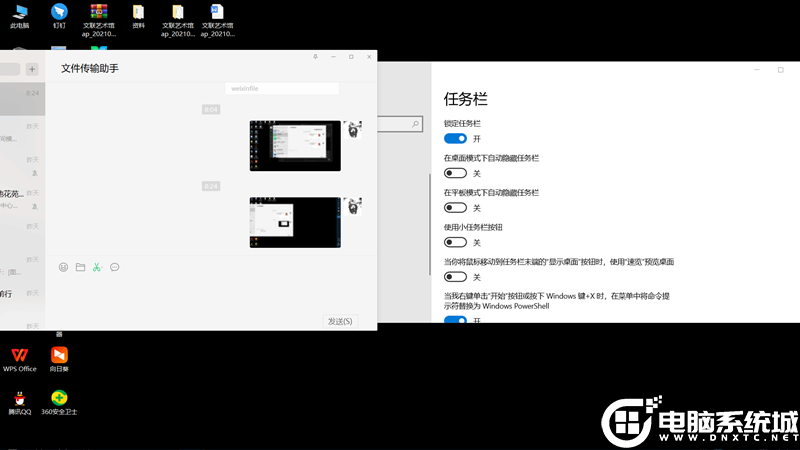
方法一:
直接按win键,会出现开始菜单,随之任务栏会弹出。
然后在任务栏空白处右键点击属性--设置
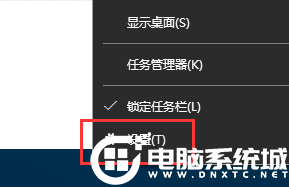
在设置里把“在桌面模式下自动隐藏任务栏”这一项关闭。
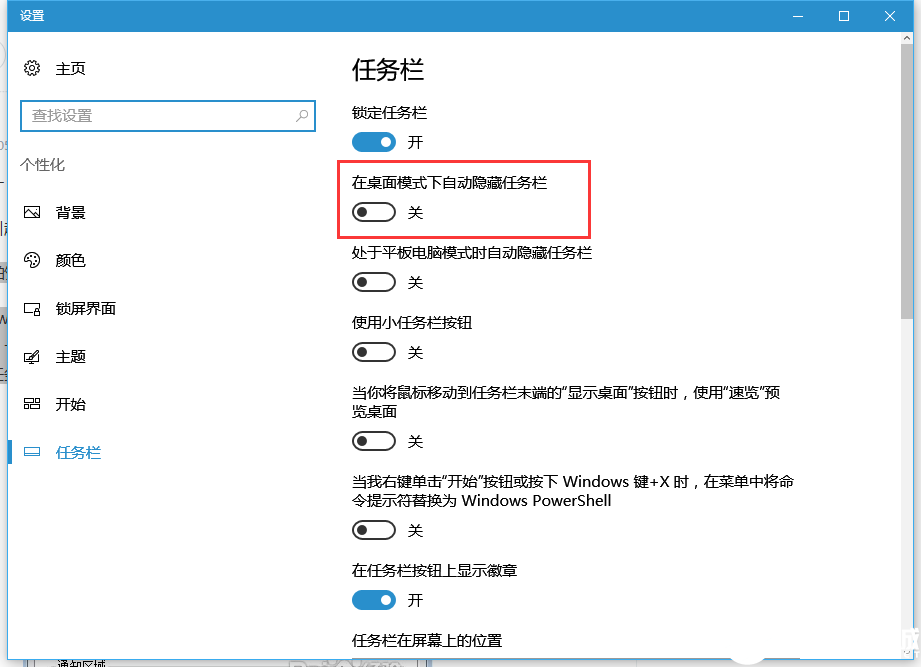
这样任务栏就回来了。
方法二:
在任务栏管理中心,将锁定任务栏关闭,并在左侧显示是否正常。
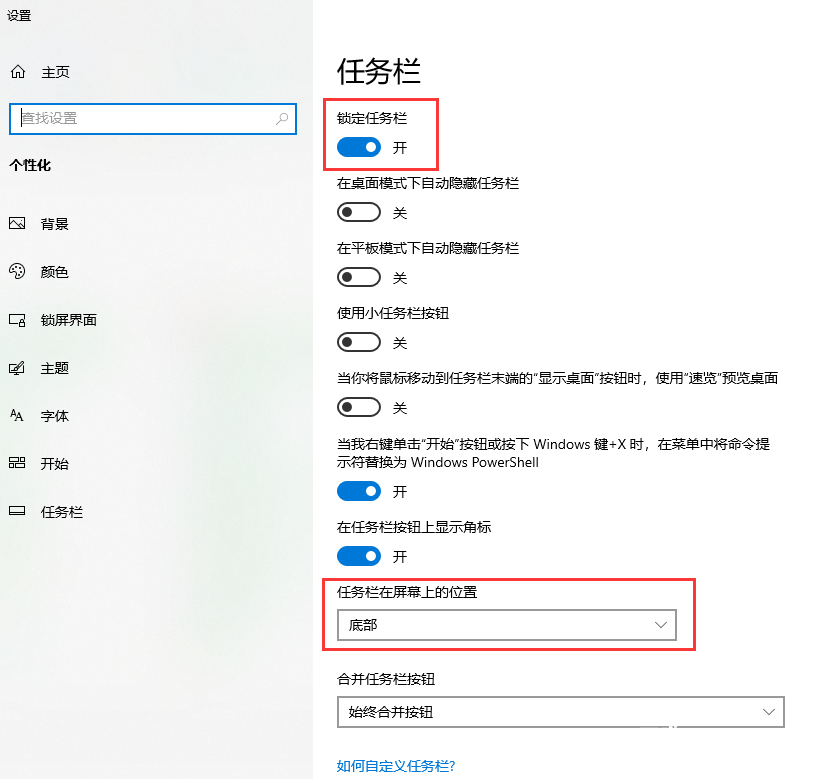
如果显示正常可以通过鼠标拖拽到底部显示再锁定任务栏,想了解更多内容可以对自由互联进行关注!
